Filigran nedir? Filigran, bir görüntünün üzerine eklenen grafik bir logo, metin, tarih veya tasarlanmış bir desen olabilir. Kameranızla fotoğraf çektiğinizde, bu fotoğrafı benzersiz filigranınızla sosyal platformlarınızda paylaşabilirsiniz. Peki, fotoğraflarınıza filigran eklemenizi isteyen nedir? Bunun nedeni telif hakkınızı korumak istemeniz veya bir fotoğrafçı olarak markanızı oluşturmak istemeniz olabilir.
Ancak bazı senaryolarda filigranı fotoğraftan kaldırmalısınız. Örneğin, albümünüzdeki eski fotoğrafların üzerinde cihazın adı ve çekim tarihi yer alır. Bu noktada fotoğrafların güzelliğini bozan filigranı başarıyla kaldırmanıza yardımcı olacak bazı yöntemlerden yararlanmak isteyeceksiniz. Yani bu eğitim, bunu bilebileceğinizi garanti edecektir. bir fotoğraftan filigran nasıl kaldırılır üç araçla.
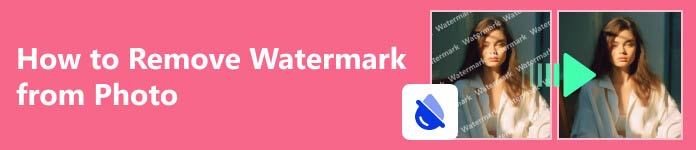
- Bölüm 1. Photo Online'dan Filigran Nasıl Kaldırılır
- Bölüm 2. Photoshop'ta Görüntüden Filigran Nasıl Silinir
- Bölüm 3. GIMP Aracılığıyla Resimden Filigran Nasıl Silinir
- Bölüm 4. Filigranın Nasıl Kaldırılacağına İlişkin SSS
Bölüm 1. Photo Online'dan Filigran Nasıl Kaldırılır
Eğer siteden herhangi bir yazılım indirip bilgisayarınıza kurmak istemiyorsanız denemelisiniz. Apeaksoft Ücretsiz Filigran Temizleyici, çevrimiçi fotoğraflardan filigranları ücretsiz olarak kaldıran bir araç. İşte etkileyici ve çekici özelliklerinden bazıları:
 Özellikler
Özellikler- Filigranları kaldırmak ve fotoğraflardaki diğer dikkat dağıtıcı unsurları piksel piksel silmek için güçlü Yapay Zeka (AI) algoritmalarını ve delik doldurma ve doku oluşturma gibi diğer algoritmaları kullanır.
- Harika filigran sökücünün kullanımı çok kolay! Rahatsız edici filigranları ve istenmeyen nesneleri fotoğraflarınızdan birkaç tıklamayla kaldırabilirsiniz!
- Çevrimiçi filigranları kaldırmanız %100 güvenli ve ücretsizdir. Üstelik bu güçlü filigran kaldırıcıyı kullanmak için bir hesap kaydetmenize gerek yok.
- JPG, JPEG, PNG, BMP vb. gibi birçok resim formatını destekler.
- Bu güçlü filigran sökücü, tek bir fotoğrafta birden fazla filigranı silmenize olanak tanır.
- Apeaksoft Ücretsiz Filigran Temizleyici, Windows, macOS, Linux vb. gibi herhangi bir işletim sistemindeki fotoğraflardan filigranları çevrimiçi olarak kaldırabilir.
1. Adım Git Apeaksoft Ücretsiz Filigran Kaldırıcı web sitesi.

2. Adım Tıkla Şimdi Kaldır düğmesine tıklayın ve Fotoğraf yükleniyor Resminizi bilgisayarınızda bulmak için veya resminizi buraya bırakın.

3. Adım Web sitesinde seçilen bir fotoğrafı açtığınızda sayfanın alt kısmında dört düğme görebilirsiniz: Fırça, Kement, çok köşeli, ve silgi. İlk üç düğme filigranı seçmek içindir, sonuncusu ise seçilen alandan gereksiz kısımları silmek içindir.
Filigranı seçtikten sonra Kaldır düğmesine bastığınızda filigranı birkaç saniye içinde kaldırabilirsiniz! Son olarak, İndir Fotoğrafı bilgisayarınıza kaydetmek için düğmesine basın.

Notlar: Bu eğitim, filigranları fotoğraflarınızdan nasıl kaldıracağınızı öğrenmeniz içindir ve filigranları başkalarının fotoğraflarından keyfi olarak kaldırmanızı önermiyoruz. Birinin fotoğraflarının telif hakkı kanunlarla korunduğundan, filigranlı olsun veya olmasın bir fotoğrafı kullanmak istediğinizde, yazarından izin almanız gerekir.
Bölüm 2. Photoshop'ta Görüntüden Filigran Nasıl Silinir
Fotoğraf düzenlemeyle ilgili çeşitli konular söz konusu olduğunda Adobe Photoshop tercih edilebilecek en ünlü seçenektir. Çünkü Adobe Photoshop kullanıcılara zengin işlevler ve araçlar sunabilmektedir. Ancak buna bağlı olarak bu karmaşık araçların nasıl kullanılacağını öğrenmek sizin için zor olabilir. Dolayısıyla, Photoshop'taki görüntülerden filigranların nasıl silineceğini bilmek istiyorsanız, Photoshop'taki iki aracı kavramak için öğreticiyi okuyabilirsiniz.
1. İçeriğe Uygun Dolgu
Filigranı İçeriğe Uygun Dolgu çalışma alanıyla üç basit adımda kaldırabilirsiniz.
1. Adım Filigranı veya istenmeyen nesneleri seçin. Kement Aracı.

2. Adım Filigranın çevresinde seçim yaptığınızda seçimin içine sağ tıklayın. Daha sonra seçin İçeriğe Uygun Dolgu.
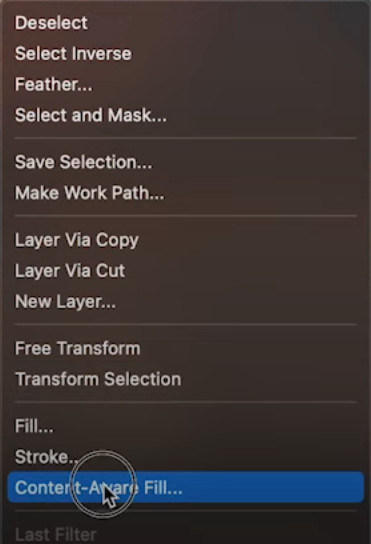
3. Adım Eğer önizlemeden memnun kaldıysanız üzerine tıklayabilirsiniz. Tamam ve sonra üzerine tıklayın OK. Üç adım içinde filigran kaybolur. Artık yeni filigransız fotoğrafı indirebilirsiniz!
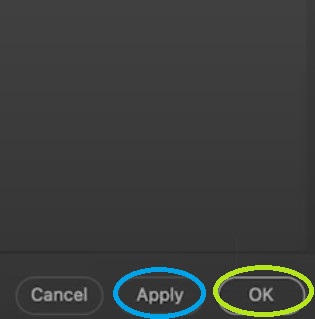
2. Yama Aracı
Bazı büyük filigranları kaldırmak istiyorsanız bunu kolaylaştırmak için Patch Tool'u denemelisiniz.
1. Adım seçmek Yama Aracı (J) sol araç çubuğundan.

2. Adım Filigranınızın üzerine bir seçim kenarlığı çizin. Filigran alanının tamamını seçim kenarlığıyla çevrelediğinizden emin olun.
3. Adım Seçim yapıldıktan sonra bunu fotoğrafınızın herhangi bir yerindeki herhangi bir dokuyla değiştirebilirsiniz. Daha sonra fotoğrafların güzelliğini bozan büyük filigranları kaldırdınız.
Bölüm 3. GIMP Aracılığıyla Resimden Filigran Nasıl Silinir
GIMP, GNU Image Manipulation Program'ın kısaltmasıdır. GNU/Linux, Windows, macOS vb. için kullanılabilen ücretsiz bir resim düzenleyicidir. Yani onu ücretsiz olarak indirebilir ve fotoğraf filigranını kaldırmak için kullanabilirsiniz. Ve eğer GIMP ile ilgileniyorsanız, bu eğitim size filigranı kaldırmanın bir yolunu tanıtacaktır.
Klon Aracı
1. Adım Bulun ve tıklayın Açılış düğmesinden fileto Resminizi GIMP'de açmak için menüye veya tuşuna basabilirsiniz. Ctrl + O Resmi açmak için. Bir iletişim penceresi açılacaktır ve görüntüyü dosya sisteminden seçebilirsiniz. Sonra tıklayın Açılışve görüntü GIMP ile açılacaktır.
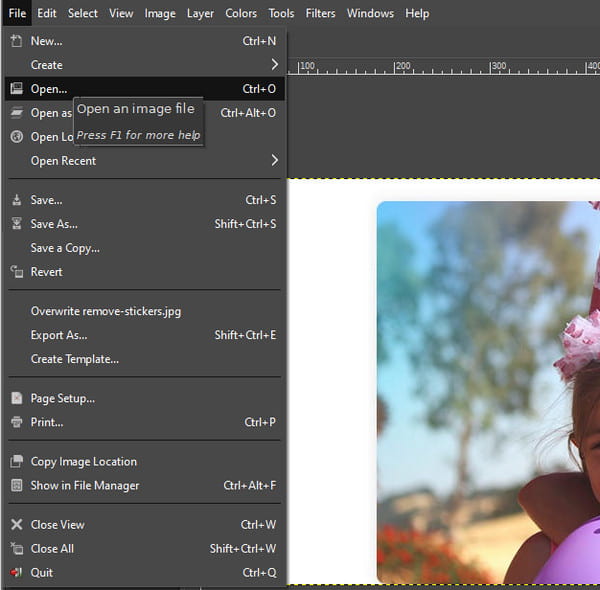
2. Adım MyCAD'de yazılım Güncelleme ye git Tools, tıklayın ve bulun Boya Aletleri. Daha sonra, şunları görebilirsiniz: klon düğmesine veya harfe basabilirsiniz C doğrudan klavyenizde.
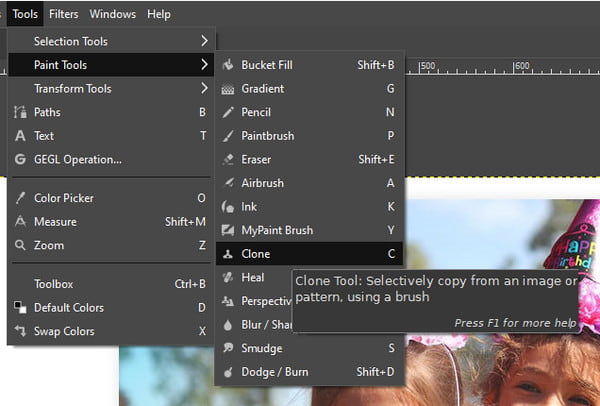
3. Adım Klon başlamadan önce şunu kullanmalısınız: Ctrl + tıklama Klon kaynağı filigranınızı değiştirmenize yardımcı olacağından önce bir klon kaynağı seçin.
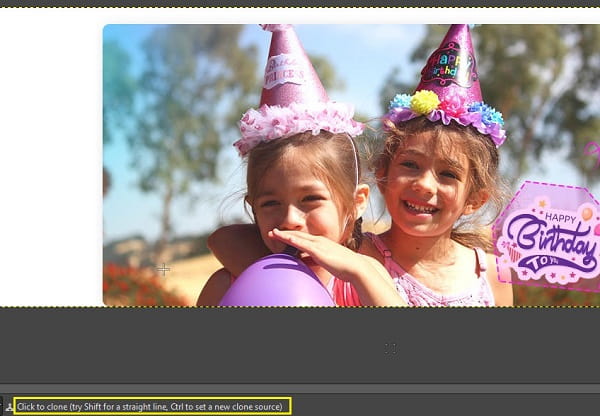
4. Adım Daha sonra, tıpkı bir boya fırçası kullanıyormuş gibi filigranınızı kopyalamak için tıklayabilirsiniz. Bu süreçte ihtiyaçlarınızı karşılayacak şekilde klon kaynağınızı değiştirebilirsiniz. Birkaç tıklamanın ardından fotoğraf filigranını kaldırabilirsiniz.
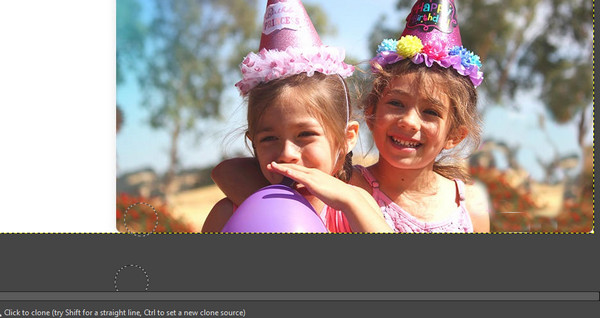 İlginizi Çekebilir:
İlginizi Çekebilir:Bölüm 4. Filigranın Nasıl Kaldırılacağına İlişkin SSS
Filigranı kaldırmak yasal mıdır?
Telif hakkı sahibinden izin alıp başarılı bir şekilde alırsanız, kişisel kullanım için filigranı kaldırmanız yasaldır. Ancak telif hakkı sahibinin iznine sahip değilseniz filigranı kaldırmanız yasa dışıdır. Bu, bazı ülkelerde sivil bir suç, bazılarında ise suç teşkil eden bir suçtur.
Bir fotoğraftan filigranı kaldırırsam ne olur?
Telif hakkı sahibinin izni olmadan bir fotoğraftan filigranı kaldırdığınızı ve bu fotoğrafı iş amacıyla kullandığınızı varsayalım. Bu durumda bunun yasa dışı olduğunu bilmelisiniz. Orijinal yazarın bundan haberi varsa, telif haklarını ihlal ettiğiniz için size dava açma hakkına sahiptir. Kişisel kullanım için filigranlı bir fotoğraf kullanmak istediğinizi varsayalım. Bu durumda sahibinden izin isteyebilir, fotoğrafın işinize veya işletmenize uygulanmasını istiyorsanız sahibinden satın alabilirsiniz.
Filigranın kaldırılması görüntü kalitesini düşürür mü?
Çoğu durumda filigranın kaldırılması görüntü kalitesini düşürmez. Örneğin, filigranları kaldırmanıza yardımcı olması için Adobe Photoshop ve Apeaksoft Ücretsiz Filigran Çıkarıcı'yı kullanabilirsiniz.
Sonuç
Bu ayrıntılı eğitimi okumadan önce filigranı çetrefilli bir konu olarak ele alabilirsiniz. Ancak size özel bu üç araçla bunları öğrenebilir ve kullanabilirsiniz. fotoğraf filigranını kaldır. Adobe Photoshop ve GIMP ile karşılaştırıldığında Apeaksoft Free Water, filigranları silmenin en kolay yolunu sunar ve bilgisayarınıza indirip yüklemenize gerek yoktur. Web sitesine yer işareti koyduktan sonra, filigranı fotoğraftan kaldırmak için favori çevrimiçi aracınız olabilir.








